Universal Analytics (UA) - Google Analytics 4 Geçişi ve Temel Kontroller
Google Analytics 4 (GA4)'ün, Universal Analytics (UA)'in yerini alacağı zaman yaklaşıyor. 1 Temmuz 2023 olarak belirtilen itibariyle tüm standart Universal Analytics mülkleri veri işlemeyi durduracak. 360 Universal Analytics mülkleri için ise bu süre 1 Temmuz 2024. Ancak, bu zaman içerisinde Google tarafından iletilen e-postalar ve sayfa içi bildirimler kullanıcıları sürekli paniğe sevk etmekte. Bu yazıda, mümkün olduğunca temel düzeyde, iletilen bildirimlere dair notlar ve temel bazı kontrollere değineceğim1.
Aşağıdaki işlemler için en temel gereksinim elbette Google Analytics hesabınıza erişebiliyor olmanız. Aksi durumda aşağıdaki işlemleri gerçekleştirmeniz zorlaşacaktır. Dolayısıyla, öncelikle bu kontrolün yapılması gerekir. Eğer kontrolleri es geçmek isterseniz yazının son bölümündeki Özet başlığına geçebilirsiniz.
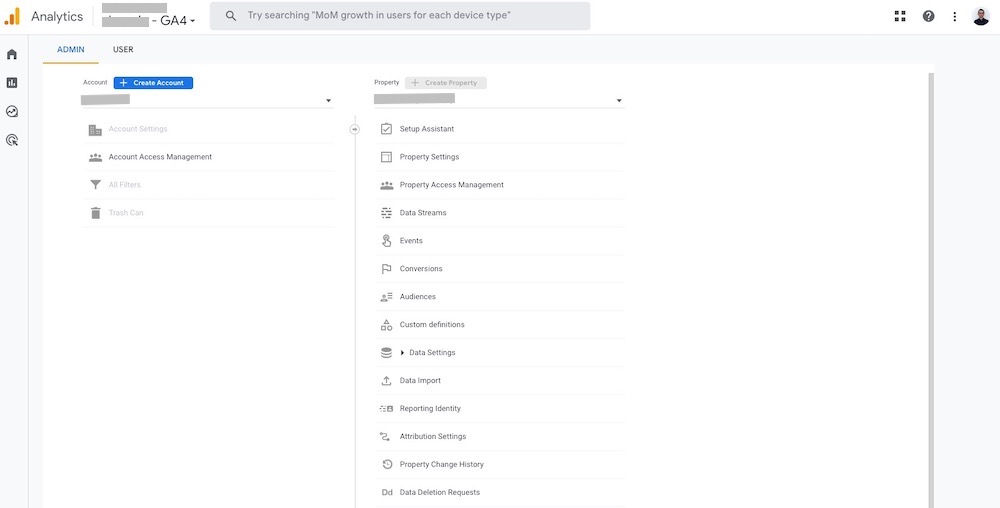
Erişim Kontrolü
Eğer Analytics hesabına eriştiğinizde hesap ve mülk düzeyinde yetkileriniz kısıtlı ise mülk oluşturmanız mümkün olmayabilir. Bu tür bir durumda View organization admins ile erişim sahibi olan diğer kullanıcıları görüntüleyebilir ve belirtilen e-posta adresleri aracılığı ile iletişime geçebilirsiniz. Ek olarak, Request access aracılığı ile erişim talebinde bulunabilirsiniz2.


Mülk işlemleri yapabilmeniz için Administrator (Yönetici) veya Editor (Düzenleyici) yetkisine sahip olmanız gerekir.
- Yönetici
- Analytics'in tam kontrolüne sahiptir. Kullanıcıları yönetebilir (kullanıcıları ekleme/silme, herhangi bir rolü veya veri kısıtlamasını atama). Bu role sahip olduğu her hesap veya mülk için kendisi dahil herhangi bir kullanıcıya tüm izinleri verebilir. Düzenleyici rolünün izinlerini içerir.
- Düzenleyici
- Mülk düzeyinde ayarların tam kontrolüne sahiptir. Kullanıcıları yönetemez. Analist rolünün izinlerini içerir.
Marketer (Pazarlamacı), Analyst (Analist) ve Viewer (Görüntüleyen) yetkilerinden birine sahipseniz mülk işlemlerini gerçekleştiremezsiniz3.
Google Analytics 4 Mülk Kontrolü
Google Analytics zaman zaman Universal Analytics paneli üzerinden sizi GA4 mülkü oluşturmaya yönlendirebilmekte. Bu tür bir yönlendirme neticesinde oluşturulmuş bir GA4 mülkü oluşturulup oluşturulmadığını kontrol etmelisiniz.
Universal Analytics (UA) hesabına giriş yaptığınızda, Property (Mülk) bölümünde GA4 mülkleri listelenecektir. GA4 mülkleri UA- yerine doğrudan 9 haneli sayısal değer alırlar. Bu değer ilgili mülke ait tanımlayıcıdır ve Property ID olarak ifade edilir.

Örnek bir UA mülk ID'i UA-123456789-1 gibi bir değer alırken GA4 için mülk değeri 123456789 gibi görünür. Eğer oluşturulmuş bir GA4 mülkü yoksa bu durumda mülk oluşturma aşamasına geçilebilir.
Universal Analytics ve Google Analytics 4 Mülk İlişkisi
Automatically set up a basic Google Analytics 4 property seçeneği seçili ise ve henüz GA4 mülkü oluşturulmamış ise GA4 otomatik olarak mülk oluşturup bunu UA ile ilişkilendirecek ve temel ayarları aktaracaktır. Eğer bir GA4 mülkü oluşturulmuş ancak UA ile ilişkilendirilmemişse GA4 bu mülkleri ilişkilendiremez. GA4 Setup Assistant sayfasını görüntülediğinizde Google Analytics 4 Property Setup Assistant Not Connected olarak görünüyor ise, yine mülkleri ilişkilendirilmek amacıyla Google Analytics yeni bir GA4 mülkü oluşturur ve temel ayarları aktarır4. Eğer bir GA4 mülkü oluşturulmuş ve UA ile ilişkilendirilmiş ancak yapılandırmalar tamamlandı olarak işaretlenmemişse5 temel yapılandırmalar GA4'e otomatik olarak aktarılacaktır.
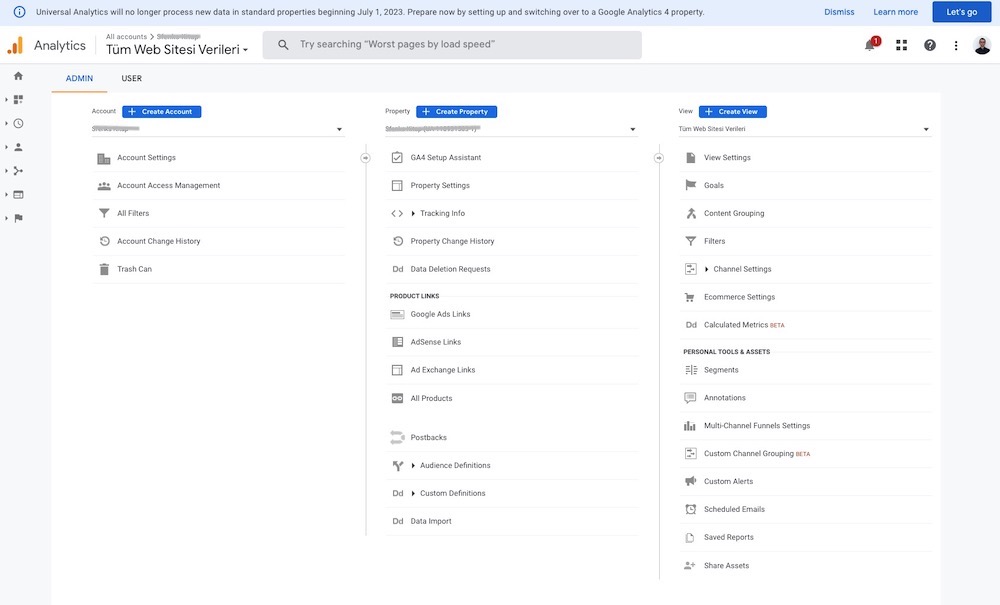
Automatically set up a basic Google Analytics 4 property seçeneği seçili değilse GA4 herhangi bir işlem gerçekleştirmez. Halihazırda bir GA4 mülkü oluşturulduysa yapılandırma adımları tamamlandı olarak işaretlenmiş olup olmadıklarına bakılmaksızın bağlı Universal Analytics mülkünden hiçbir yapılandırma aktarılmaz.
Google, GA4 ve UA arasındaki yapılandırma ve işleyip farklılıkları sebebiyle işlemlerin elle yapılandırılmasını önermektedir6 7.
İlişkilendirme işlemi için GA4 Setup Assistant sayfasında yer alan I want to connect to an existing Google Analytics 4 property bölümü ile UA mülk ilişkisi sağlanabilir.
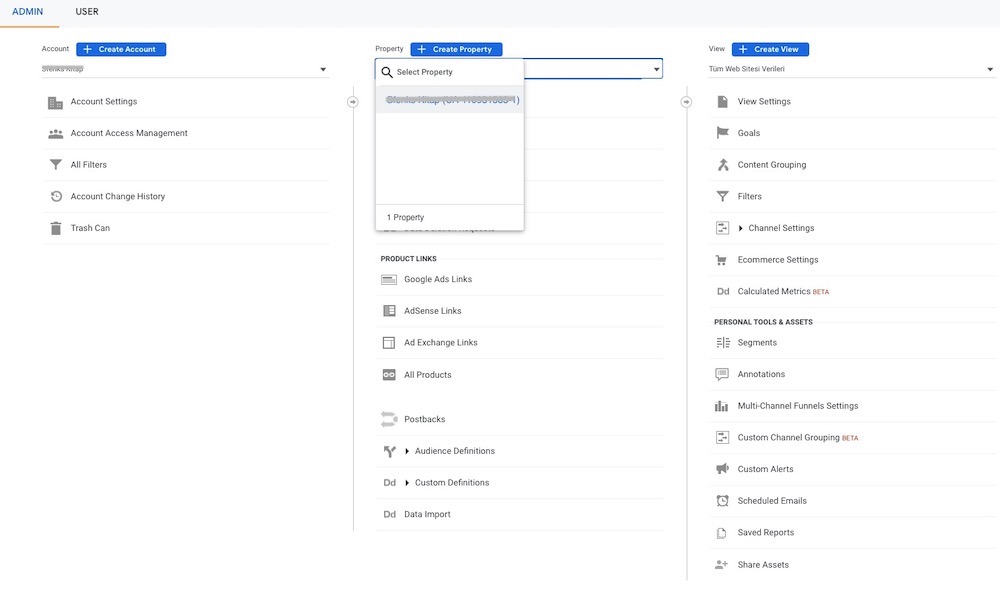
GA4 Mülk Oluşturma İşlemi
Mülk erişimi ile ilgili bir sınırlandırma ile karşılaşılmadığını varsayarak mülk oluşturma adımına geçebiliriz.
Create property butonu pasif ise Erişim Kontrolü başlığı altındaki açıklamaları okuyabilirsiniz.
Mülk oluşturma aşamasında Automatically set up a basic Google Analytics 4 property seçili olsun ya da olmasın yapılandırmayı el ile yapmış olacağız7.

Bu aşamada Universal Analytics mülk alanı altında yer alan GA4 Setup Assistant sayfasını veya doğrudan mülk sütununda yer alan Create Property butonunu kullanılabilir. İzlenen seçeneğe göre sonraki adımlar farklılık göstermektedir.
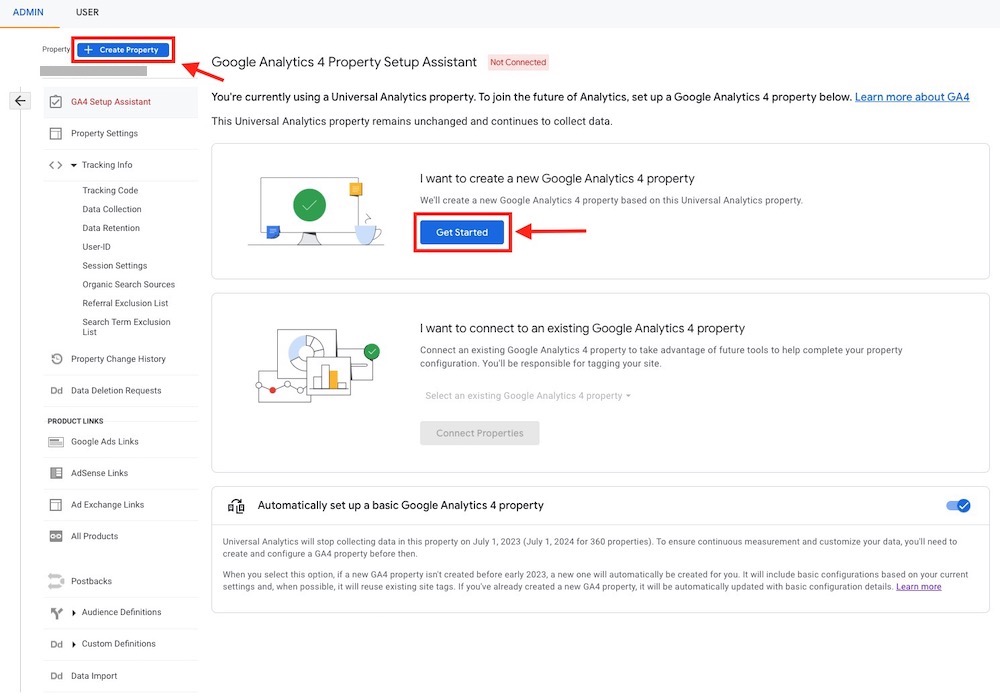
Get Started
Get Started sadece yeni bir mülk oluşturmanın yanı sıra Enable data collection using existing analytics.js and gtag.js tags seçeneğinin seçilmesi durumunda var olan bir veri akışını (analytics.js veya gtag.js ile gerçekleştirilen) kullanarak GA4 mülküne yönlendirmeyi sağlar. Bu seçenek seçili değil ise oluşturulan GA4 mülkü için ayrıca kurulum kodu edilebilir.
Enable data collection using existing analytics.js and gtag.js tags seçeneği aktif değilse, Create and continue butonu tıklandığında Set up a Google tag bölümü açılacaktır. Eğer hali hazırda bir Google Tag kurulumu mevcut ise (UA ya da Ads için kullanılan) Choose a tag ile bu etiket seçilebilir.
Use a Google tag you already have seçeneği seçildiğinde Tag IDs sütununun yer aldığı bir tablo açılacaktır. Bu tabloda ilişkilendirilecek mülkler listelenmektedir. GT- ile başlayan ID değerleri Google Tag kurulumunun kendisini ifade eder. Seçilen bir Google Tag Destination olarak eklenecektir. Confirm butonu tıklanarak ilgili adım tamamlanabilir.

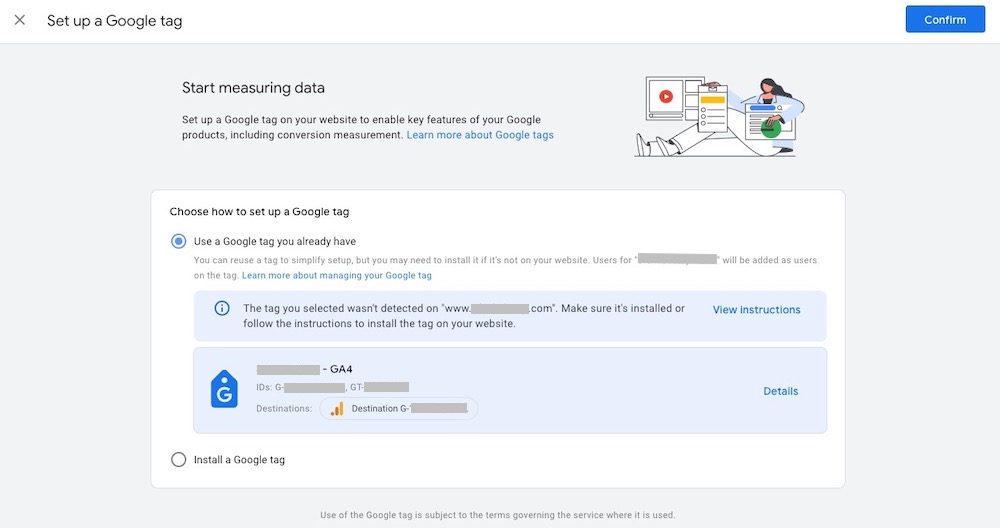
Kişisel gözlemim bu seçeneğin seçilmesi durumunda mülkler arasında veri çakışmaları oluşturulduğu ve veri akışının mülkler arasında tutarsız bir şekilde dağıtıldığı yönündedir. Bu nedenle önerim Destination yerine ilişkilendirmenin elle sağlanmasıdır.
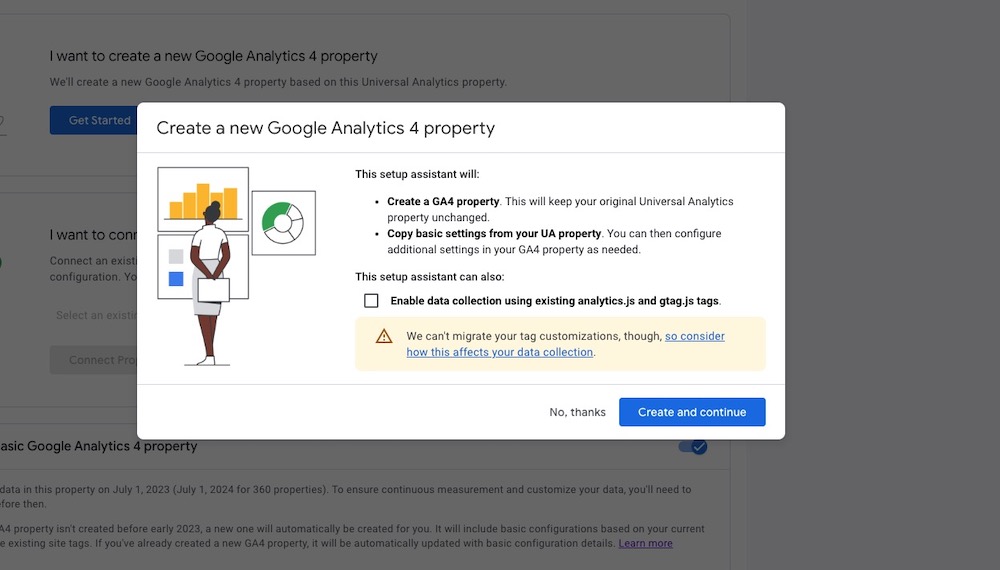
Install a Google tag seçeneği ise yeni bir Google Tag kod parçacığı ile ilerlenmesini sağlar. Next butonuna tıklanarak ilgili kurulum koduna ulaşılabilir.
I want to connect to an existing Google Analytics 4 property eğer hesabınızda oluşturulmuş GA4 mülkleri varsa burada listelenecektir. Uygun görülen mülk seçildikten sonra Connect Properties butonu tıklanarak ilişkilendirme işlemi gerçekleştirilebilir.
Yukarıdaki işlemlerde Universal Analytics Timezone, Currency ve Industry Category tercihleri temel alınır.
GA4 mülk ilişkilendirme işlemi tamamlandıktan sonra isterseniz Automatically set up a basic Google Analytics 4 property seçeneğini pasif hale getirebilir ya da GA4 mülkündeki seçenekleri inceleyerek uygun yapılandırmaları aktarabilirsiniz.
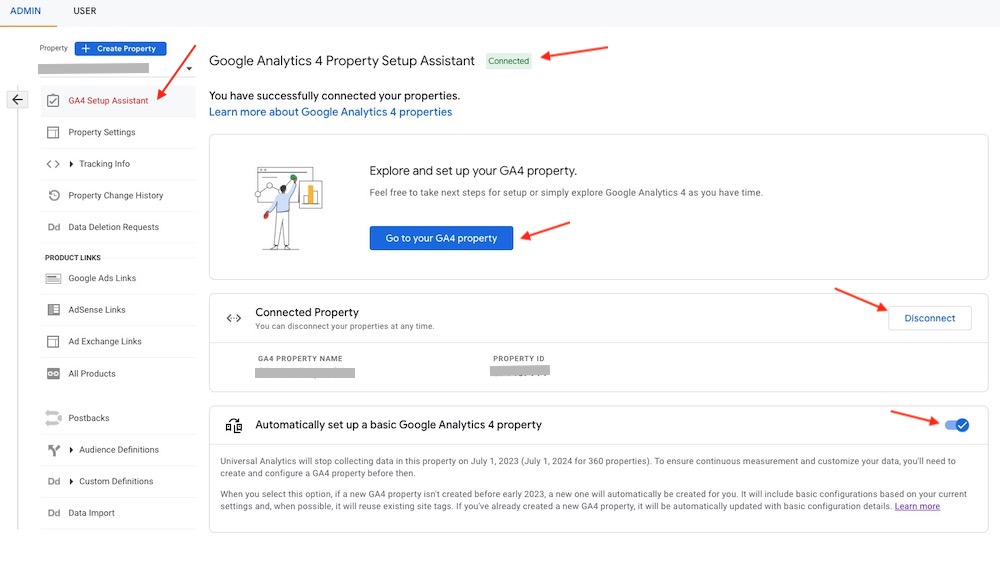
Create Property
Create Property seçeneği standart mülk oluşturma adımlarını içerir. Bu adımlar Universal Analytics tercihlerinden (Timezone, Currency ve Industry Category) bağımsızdır. Bu nedenle ilgili tercihlerin Business details adımında ayrıca seçilmesi gerekir.

Business objectives ise GA4 mülk rapor biçiminin seçildiği adımdır. Get baseline report seçeneği standart GA4 rapor biçimini sunarken, diğer seçenekler özelleştirilmiş rapor biçimlerini etkinleştirir. Son adımda ise veri akışının sağlanacağı platform (web, ios app, android app) seçimi yapılarak Set up data stream adımına ulaşılır.

Stream'in oluşturulması ile birlikte mülk oluşturma işlemi tamamlanmış olacaktır. Ardından, kurulum yönergelerinin olduğu mülk ayarları sayfası açılacaktır. Bu aşamadan sonra yine UA mülk ilişkilendirilmesinin yapılması gerekmekte. Bu nedenle tekrar UA mülk ayarlarına geri dönüp Connected Property[/dbi] alanından oluşturulan mülkün seçilmesi gerekmektedir.
Google Analytics 4 (GA4) Mülk Yapısı ile ilgili yazıma da göz atmanızı öneririm.
Google Analytics 4 Veri Akışı
Google Tag aracılığı ile mülk ilişkilendirmesi sağlandığında veri akışı da otomatik olarak gerçekleşecektir. Bu durumda birkaç saat içerisinde GA4 Realtime raporlarında trafik verilerini görmeye başlayabilirsiniz.
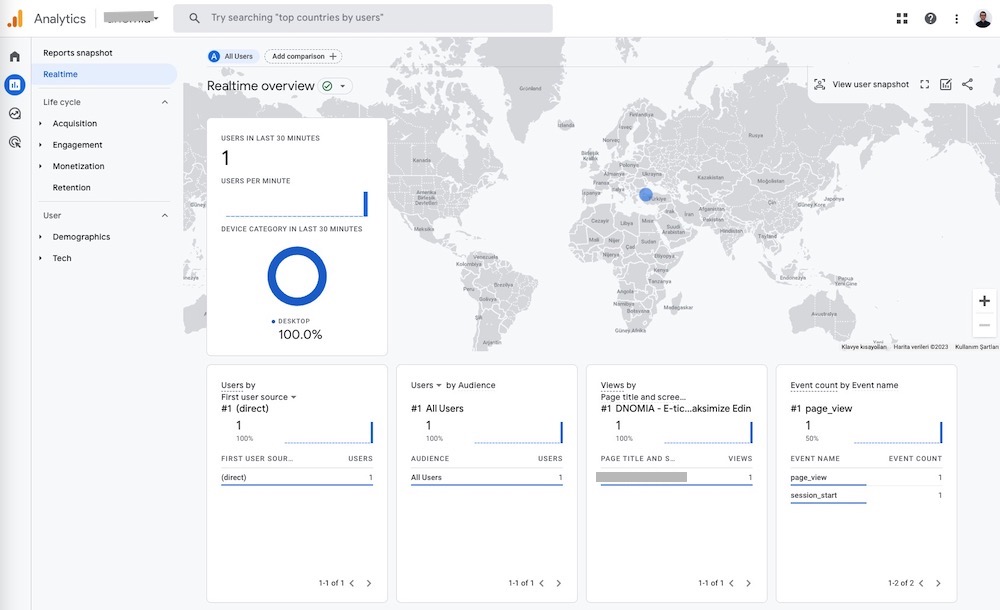
Bağımsız bir mülk oluşturulduğunda ise ilgili Stream ID'in web sitesi veya uygulama ile ilişkilendirilmesi gerekir. Google Tag koduna config parametresini ekleyerek ya da Google Tag Manager için Configuration etiketi oluşturarak veri akışı sağlayabilirsiniz.

Setup Assistant
GA4 mülkü altında yer alan Setup Assistant ilişkilendirilen UA mülkünden temel yapılandırmaların aktarılmasını sağlar. UA mülk bölümünde yer alan Go to your GA4 property butonunu tıklayarak da aynı sayfaya ulaşılabilir.
Data Collection
Data Collection config'e karşılık gelen, veri akışının mülk kimliği ile ilişkilendirilmesini sağlayan mülk ilişkilendirme işlemini ifade eder. Eğer web sayfanızda gtag.js ile sağlanan bir veri akışı mevcutsa tanımlanan ID bu veri akışı ile ilişkilendirilir. Eğer analytics.js kullanılıyor ise Enable connected tags through analytics.js seçeneğinin seçilmesi gerekir. İlişkilendirilen mülkler Connected Site Tags alanında yer alır.

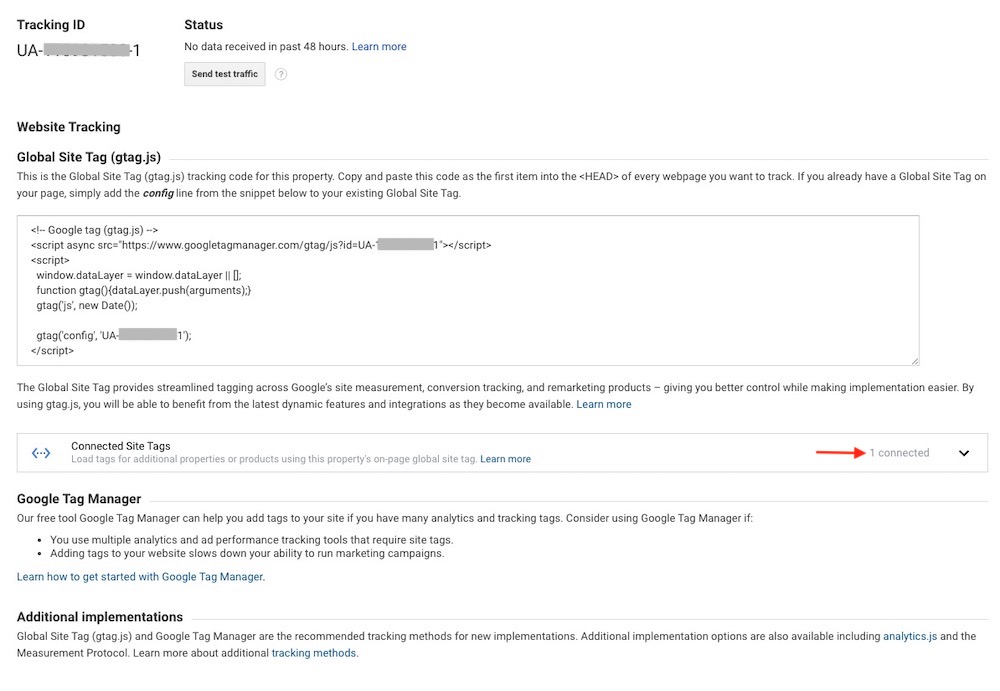
Aynı işlem GA4 stream ayarlarında yer alan Manage connected site tags alanı üzerinden de gerçekleştirilebilir. Mülkleriniz arasındaki ilişkilendirme tercihlerinizi tamamlamanızın ardından bu adım için Mark as complete seçeneğini seçebilirsiniz8.

Data Not Flowing bildiriminin değişmesi 48 saati bulabilmekte.
Google Signals
Eğer yeniden pazarlama amacıyla demografik bilgileri kullanıyorsanız Google Signals'i aktifleştirebilirsiniz. Ancak, Google Signals aktifleştirildikten sonra raporlarda belirtilen tarih aralığındaki kullanıcı sayısı yeterli değilse ve ilgili rapor veya keşifte demografik grup bilgileri bulunuyorsa ve raporlama kimliği cihaz kimliğine dayanıyorsa bu verilerin yer aldığı satır, toplam kullanıcı sayısının yeterli olmadığı durumlarda thresholds hatası görüntülemeye başlayabilirsiniz. Google sinyalleri devre dışı bırakıldıktan sonra da belirli bir süre boyunca eşiğe tabi olmaya devam edebilir9.
GA4 kitlelerini Google Ads'e aktardığınızda, GA4 kitlesinde veri görüntülenmesine rağmen ilgili kitle için Ads panelinde 0 görünüyorsa Google Signals bağlantısı ile ilgili bir problem söz konusu olabilir. Google Signals'i aktifleştirmek / onaylamak istediğinizde GA4 raporlarında karşılaşabileceğiniz eşik bildirimlerinin de bilincinde olmalısınız.
Google Signals ile ilgili kararınızı verdikten sonra ilgili adım için Mark as complete seçeneğini seçebilirsiniz.
Set-up Conversions
GA4 ön tanımlı olarak purchase başta olmak üzere bazı event'leri dönüşüm olarak işleme alır. Bu konu ile ilgili GA4 Dönüşüm Tanımlama ve Ads'e Aktarma başlıklı yazıma göz atabilirsiniz. Eğer UA mülk ilişkilendirmesi sağlanmış ve UA etkinlikleri GA4 etkinlikler alanında listelenmişse bu etkinlikleri de conversion olarak işaretleyebilirsiniz. Ancak, önerim GA4 için parametreleri kullanarak ayrıca dönüşüm tanımlarının yapılması olacaktır.

UA'da kurulu Goal mevcutsa bu adımda Import from Universal Analytics seçeneğini görebilirsiniz. Eğer herhangi bir Goal kurulu değilse bu seçenek görüntülenmeyecektir. Goal'lerin aktarılması tamamlandıktan sonra yine bu adım için Mark as complete seçeneğini seçilmelidir.
Define Audiences
GA4 ön tanımlı olarak All Users ve Purchasers kitlelerine sahiptir. UA'daki kitleleri GA4'e aktarmak için öncelikle bu kitle tanımlayıcılarının Google Sheets'e aktarılması gerekir. Ardından, oluşturulan tablo GA4'a aktarılabilir10. Önerim, aksi bir neden yoksa kitleleri gözden geçirip GA4 için GA4 Audience aracılığı ile kitlelerin oluşturulması olacaktır. Bu sayede kitle kuralları ve kullanıcı karşılıkları göz önünde bulundurularak seçenekler genişletilebilir. Kitleler ile ilgili düzenlemelerin tamamlanmasının ardından bu adım için Mark as complete seçeneğini seçilerek bir sonraki işleme geçilebilir.
Link to Google Ads
Eğer Google Ads reklamları veriyorsanız GA4 ve Ads verilerinin ilişkilendirilmesi, ilgili metrik ve boyutların kullanılabilmesi için Ads-GA4 bağlantısının sağlanması gerekir. Manage Google Ads links seçeneği ile ilgili Google Ads hesapları görüntülenebilir. Eğer Google Ads hesabınız yoksa veya bağlantı sağlamışsanız Mark as complete seçeneğini seçebilirsiniz.
Bid on GA4 conversions
Dönüşümlerin ayarlanmasının ardından Google Ads bağlantısı sağlanmışsa ilgili dönüşümler Google Ads raporlarında da kullanılabilir hale gelecektir. Eğer bu dönüşümler primary olarak işaretlenirse kampanyaların performans ölçümünde kriter olarak kullanılır. Daha önce dönüşüm kaynağı olarak UA kullanmışsanız UA yerine GA4 seçerek devam edebilirsiniz11. Bu seçenek Link to Google Ads ile ilişkili olarak, sadece bilgilendirme amacıyla sunulmaktadır. Mark as complete seçeneğini seçerek ilerleyebilirsiniz.

Target Ads to GA4 Audiences
Eğer kitleleri GA4'e aktarılmış ya da GA4 üzerinde kitleler oluşturulmuşsa, Ads bağlantısının sağlanması ile birlikte -aksi bir durum söz konusu değilse- GA4 kitleleri Google Ads aracılığı ile görüntülenebilir ve kullanılabilir hale gelecektir. Bu seçenek Link to Google Ads ile ilişkili olarak, sadece bilgilendirme amacıyla sunulmaktadır. Mark as complete seçeneğini seçerek ilerleyebilirsiniz.
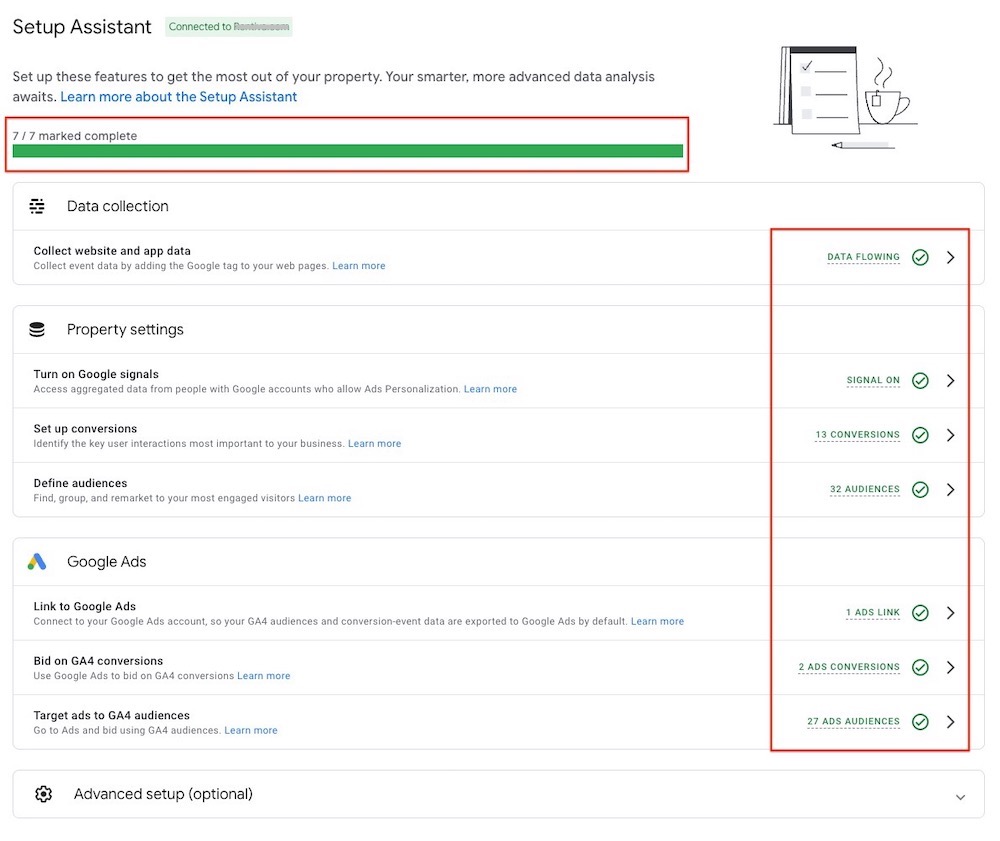
Google Analytics 4 - İlk Kontroller ve Düzenlemeler
Google Analytics 4 Veri Akışı başlığı altındaki 7 seçenek ile ilgili işlemler tamamlandığında This property's setup is not complete. Settings may be completed for you based on your original Universal Analytics (UA) property, unless you opt out in the connected UA property. uyarısı ortadan kalkacaktır.

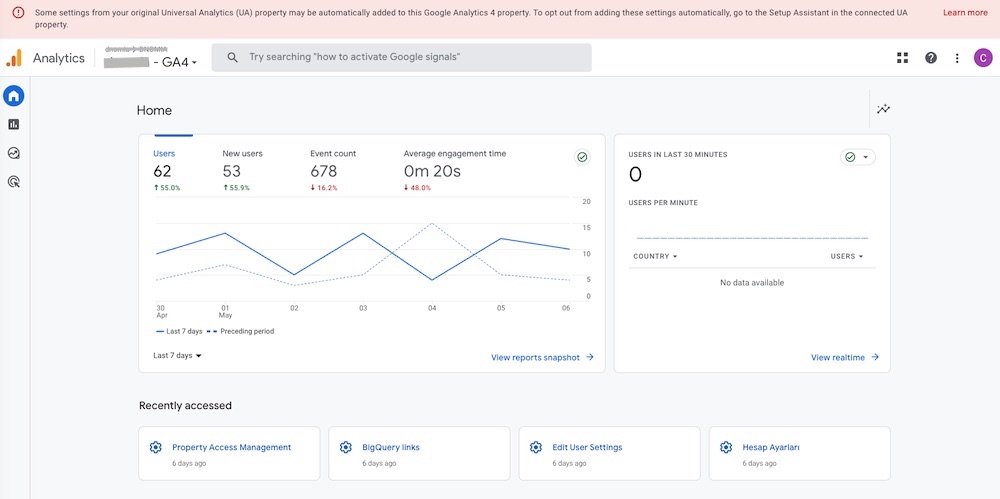

Ancak, bu uyarının yerine Some settings from your original Universal Analytics (UA) property may be automatically added to this Google Analytics 4 property. To opt out from adding these settings automatically, go to the Setup Assistant in the connected UA property. uyarısını görüntülüyor olabilirsiniz. Bu genel bir bildirimdir. Yukarıdaki adımları tamamlamışsanız, GA4 mülküne veri akışı sorunsuz bir şekilde gerçekleşiyorsa ve artık hiçbir bildirim almak istemiyorsanız UA mülkündeki Automatically set up a basic Google Analytics 4 property seçeneğini pasif hale getirebilirsiniz.
Aşağıda bu aşamada göz önünde bulundurmanızın faydalı olacağı bazı öneriler ve kısa bilgiler listeledim.
Shopify - Google Channel
Shopify mağazasına sahipseniz Shopify tarafından iletilen bildirimlerde GA4 entegrasyonunun yayına alındığından haberiniz olmuştur. Google Channels bölümünde yer alan GA4 bağlantısı aracılığı ile mağazanıza GA4 entegre edebilirsiniz12 13. Ancak, eğer Google Tag aracılığı ile GA4 mülkü ilişkilendirilmişse çoklu veri akışı söz konusu olabilmekte. Bu nedenle, öncelikle ilgili veri akışının doğrulanması uygun olacaktır. İlgili başlıkta da belirttiğim üzere, Google Tag aracılığı ile sağlanan Destination tanımlarının veri akışında sıklıkla çakışmalara neden olduğuna tanıklık etmem sebebiyle önerim Google Tag bağlantısının kesilmesi ve ilgili veri akışının ayrıca sağlanması olacaktır.
İlerleyen zaman içerisinde Shopify - Google Channel ile ilgili ayrıca bir yazı yayınlayacağım.
E-ticaret Verileri
GA4 e-ticaret işlemlerinde product yerine item parametrelerini kullanmaktadır. Bu nedenle raporlarda product boyutları yerine item boyutlarını seçmelisiniz.
Revenue ve Event Value Farkı
Revenue bilgisi value ve currency ile ilişkili olarak ele alınır. UA Goal tanımlarında sayfalara değer atanabilmekteydi, GA4 ise bu işlemi etkinlikler üzerinden ele alır. Bu nedenle Goal karşılıklarını ayrıca özel etkinlik olarak oluşturmanız ve bu etkinliklerin value ve currency parametrelerini içerdiğinden emin olmanız gerekir.
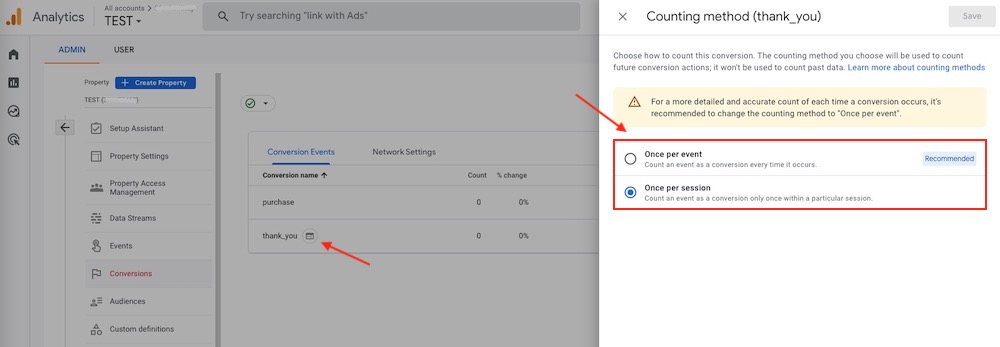
Diğer yandan, eğer Revenue yerine event tetiklenme sayısı sizin için yeterli ise Event Value boyutunu kullanabilirsiniz. İlgili event'i conversion olarak işaretlediğinizde yine Event Value değeri Value sütununda görüntülenir. Event Value sayımı için belirlenen kriteri etkinlik veya oturum ile ilişkilendirebilirsiniz.
Kanal Grupları, Ödeme Yöntemleri ve Yönlendirme Tanımları
GA4 kanal grupları UA'dan farklı şekilde ele alınmaktadır. Standart kanal gruplarının yanı sıra özel kanal grupları da oluşturulabilmektedir14 15. 3. taraf ödeme işleyicileri, kendine yönlendirme gibi durumlar Kanal gruplarında yer alan Yönlendirme alanında görüntülenebilmektedir. Burada listelenen source tanımları istenmeyen yönlendirme olarak tanımlanarak hariç tutulabilir16.

Form Etkileşimleri
Bazı web sitelerinde kullanıcı etkinlikleri (sepet tıklama, vb.) form istekleri olarak ele alınabilmektedir. Bu duruma örnek olarak Shopify mağazalarındaki sepet butonları örnek gösterilebilir. GA4 mülk ayarlarında Enhanced measurement aktif ise Form interactions ile form etkileşimleri de etkinlikler raporlarında yer alacaktır. Bu durumda gerçek form etkileşimleri diğer etkileşimleri arasında gözden kaçabilmektedir.
Bu tür bir durumla karşılaşmamak adına Form interactions pasif hale getirilebilir.
Özet
Eğer herhangi bir işlem yapmak istemiyorsanız ve gerekli erişimleriniz varsa aşağıdaki adımları izleyerek süresi tamamlayabilirsiniz.
- Universal Analytics mülkünde yer alan Automatically set up a basic Google Analytics 4 property seçeneğini pasif hale getirin.
- Asisstant alanındaki başlıkları gözden geçirin ve ilk 7 seçeneği Mark as complete diyerek tamamlayın.
Daha sonra yeterli bir zamanınız olması durumunda yazı içerisindeki detaylı anlatımları yine gözden geçirebilir ve GA4 veri akışı ve UA ilişkisini düzenleyebilirsiniz.
Sonuç Olarak
UA ile GA4 arasında işleyiş, raporlama farklılıkları ve teknik terimler sebebiyle olması aksatılabilmekte. Diğer yandan, GA4 ve UA tarafından sürekli iletilen bildirimler, yapılandırma aşamasında karşılaşılabilen hatalar da paniğe ve karmaşaya neden olabilmekte. Ancak, temel birkaç konu netleştirildiğinde ortalama 15 dakikalık bir süre içerisinde geçiş işlemi başarılı bir şekilde tamamlanabilmekte.
Bu aşamada önemli olan otomatik geçiş sürecinden önce ilgili işlemlerin kontrol edilmesi ve gerekli ise ilgili aksiyonların alınması olacaktır. Bu sayede olası hatalar ve eksiklikler erkenden fark edilip düzeltilebilir ve sağlıklı veri akışı sağlanabilir. Aksi durumda, hem geçmiş hem de güncel verilerin edinimi ile ilgili aksiyon almak için geç kalınmış olabilir.
- Universal Analytics kullanımdan kaldırılıyor ↩
- Analytics'e erişim isteme ↩
- GA4 - Erişim ve veri kısıtlama yönetimi. Analytics Yardım ↩
- Google Analytics 4'e geçiş yapma ↩
- Kurulum Asistanı'nı kullanarak GA4 mülkünüzü yapılandırma ↩
- Otomatik olarak oluşturulan Google Analytics 4 mülkleri ↩
- Yeni başlayanlar için taşıma rehberi ↩ ↩
- UA'daki gtag.js, GA4 ile nasıl eşleşir? ↩
- Veri eşikleri ↩
- Universal Analytics kitlelerini yeniden oluşturma ↩
- Kurulum Asistanı'nı kullanarak GA4 mülkünüzü yapılandırma ↩
- Migrating to Google Analytics 4 ↩
- Set up the Google channel ↩
- Özel kanal grupları ↩
- Varsayılan kanal grubu ↩
- İstenmeyen yönlendirmeleri tanımlama ↩